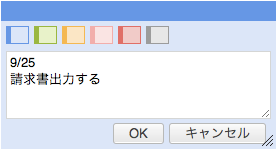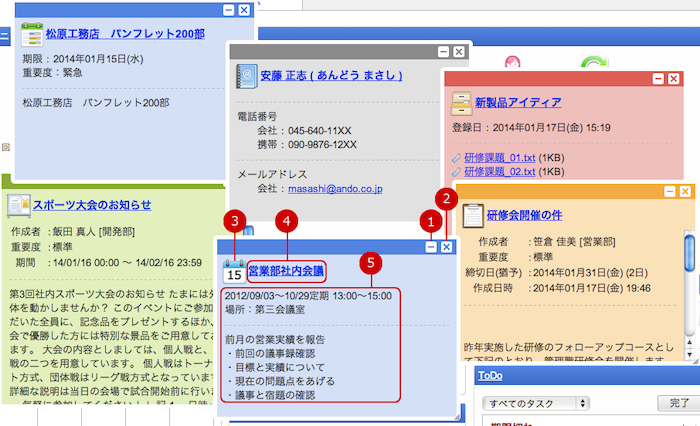付箋を使う
付箋を利用するためのアイコンは常に画面の右側中央に表示されています。
※付箋に登録した内容はメモパッドにも登録されます。
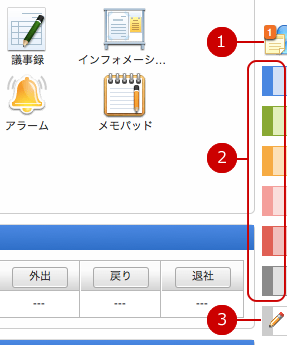
-
付箋が設定された伝言を表示します。
アイコンを押すと、付箋設定された自分宛の伝言が画面上に展開されます。
未確認の伝言がある場合、未確認の伝言の件数を表示します。
もう一度アイコンを押すと、伝言の付箋が非表示になります。
-
各色に登録された付箋を表示します。
付箋を押すと、対象の色に登録された付箋が画面上に展開されます。
もう一度付箋ボタンを押すと、対象の色の付箋が非表示になります。
-
新しい付箋を登録します。
ボタンを押すと、付箋の作成ウィンドウが表示されます。
伝言の付箋を表示する
伝言付箋のボタンを押すと、付箋設定された自分宛の伝言が画面上に展開されます。
・伝言の付箋が表示された画面
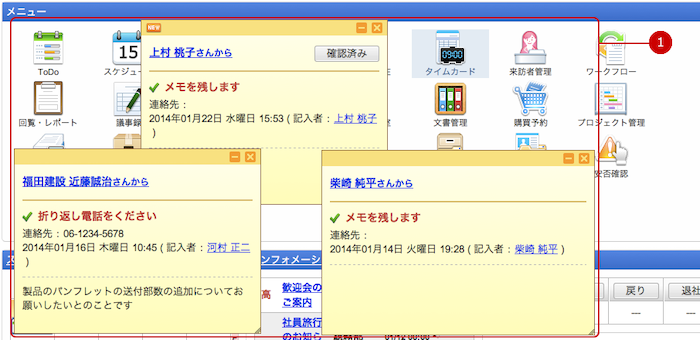
-
付箋設定された自分宛の伝言を表示します。
付箋から伝言の確認処理ができます。
・伝言の付箋
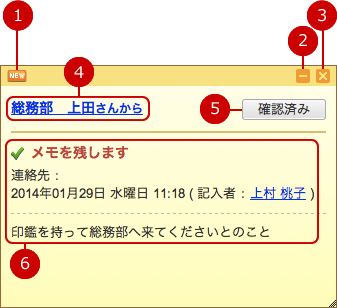
伝言の付箋を確認済みにする
伝言付箋の[確認済み]ボタンを押すと、伝言の確認済み処理と同時に付箋を残すかどうかの確認ウィンドウが表示されます。
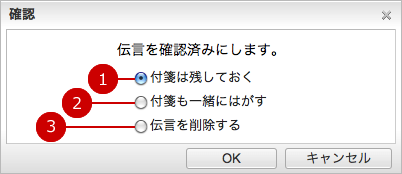
-
付箋を残します。
伝言は確認済みに変更し、付箋設定を残します。
-
確認済みと同時に付箋をはがします。
伝言の確認済みと同時に付箋設定を解除します。
-
伝言を削除します。
[OK]ボタンを押すと、データが更新されます。
付箋を表示する
各色の付箋のボタンを押すと、対象の色に登録された付箋が画面上に展開されます。
・付箋が表示された画面
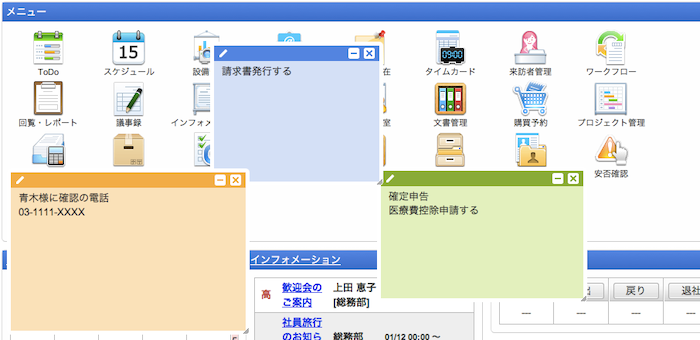
・付箋
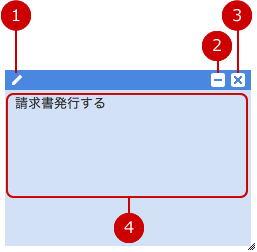
付箋を登録する
付箋の作成ボタンを押すと、画面上に新しい付箋の作成ウィンドウが表示されます。
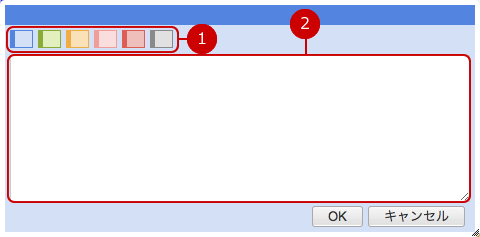
すべての入力が完了したら、[OK]ボタンを押してデータを保存してください。
付箋を編集する
付箋の上部の

ボタンを押すと、付箋が編集表示に切り替わります。
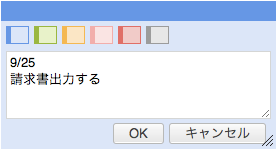
編集が完了したら、[OK]ボタンを押してデータを保存してください。
各機能から登録した付箋を確認する
付箋機能では各機能で登録された内容を付箋として登録することができます。
付箋を使用できる機能は下記の機能となります。
-
スケジュール
-
ToDo
-
ウェブメール
-
回覧・レポート
-
インフォメーション
-
アドレス帳
-
キャビネット
-
メモパッド
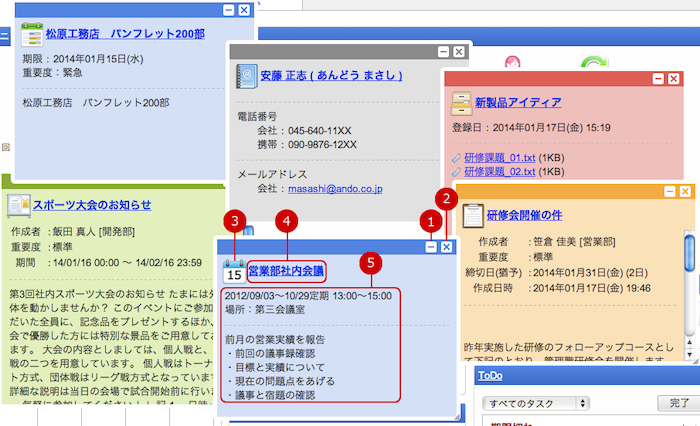
Copyright (C) 2012-2016 NEOJAPAN Inc. All Rights Reserved.
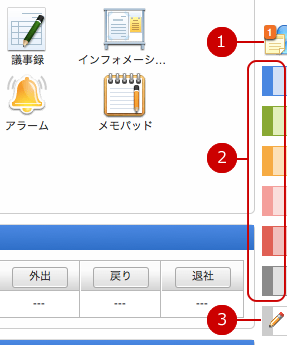
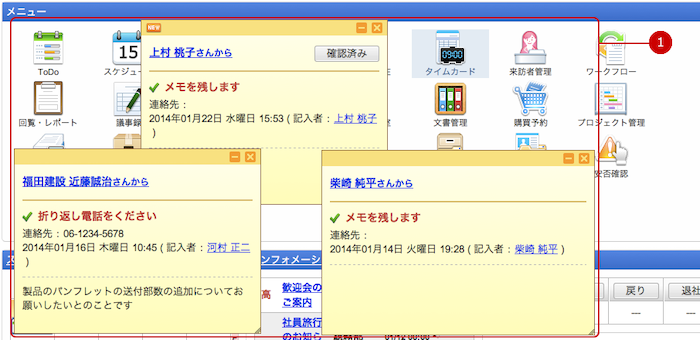
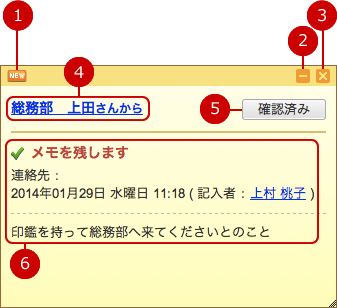
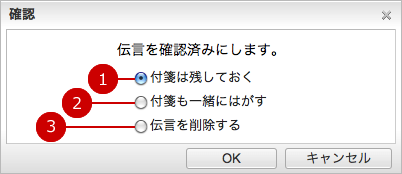
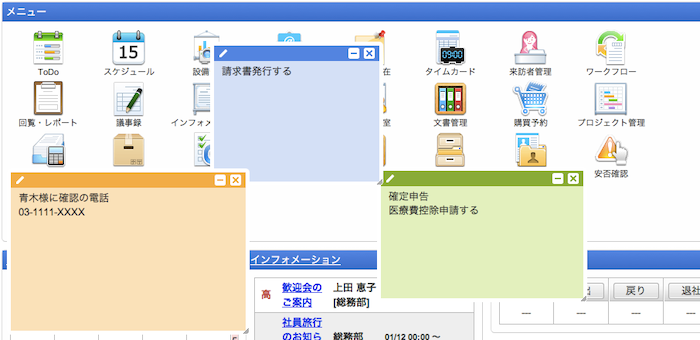
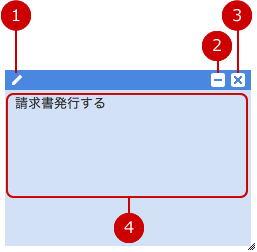
 ボタンを押すと、付箋が編集表示に切り替わります。
ボタンを押すと、付箋が編集表示に切り替わります。
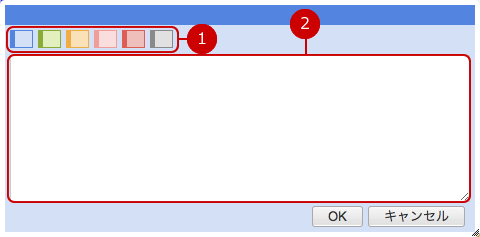
 ボタンを押すと、付箋が編集表示に切り替わります。
ボタンを押すと、付箋が編集表示に切り替わります。